পোর্টেবল ডকুমেন্ট ফর্ম্যাট (পিডিএফ) একটি ফাইল ফর্ম্যাট যা বৈদ্যুতিন আকারে নথি প্রদর্শন করতে ব্যবহৃত হয়। আপনি পিডিএফ ফাইলটি অন্য কারও কাছে সহজেই দেখতে, মুদ্রণ করতে, নেভিগেট করতে এবং প্রেরণ করতে পারেন। পিডিএফগুলিতে বোতাম এবং লিঙ্ক, ফর্ম ক্ষেত্র, ভিডিও, অডিও এবং চিত্র থাকতে পারে। তবে, পিডিএফগুলি সাধারণত পঠনযোগ্য ডকুমেন্ট বিতরণের জন্য ব্যবহৃত হয় এবং কখনও কখনও ব্যবহারকারীদের পিডিএফ ফাইলের কিছু পরিবর্তন সম্পাদনা করতে হবে। এই নিবন্ধে, আমরা আপনার ম্যাকোসের জন্য কয়েকটি উপলভ্য পদ্ধতি সরবরাহ করব, যেখানে আপনি কোনও সমস্যা ছাড়াই আপনার পিডিএফ সম্পাদনা করতে পারবেন।

পিডিএফ ফাইল
ম্যাকোজে পিডিএফ ফাইলগুলি
পিডিএফগুলি স্বাধীন এবং আপনি এগুলি যে কোনও অপারেটিং সিস্টেমে খুলতে পারেন। আমাদের একটি ডিফল্ট অ্যাপ্লিকেশন রয়েছে ' পূর্বরূপ 'আপনার পিডিএফ ফাইলগুলির জন্য কিছু বুনিয়াদি সম্পাদনা পড়তে এবং করতে ম্যাকওএসে, যা' পাঠক 'উইন্ডোজ ওএসে তবে আরও অনেক বৈশিষ্ট্য সহ।
পদ্ধতি 1: ম্যাকোজে প্রাকদর্শন ব্যবহার করে পিডিএফ সম্পাদনা করা
যেহেতু এটি ম্যাকোসের জন্য ডিফল্ট পিডিএফ অ্যাপ্লিকেশন, আমরা পূর্বরূপে উপলব্ধ সম্পাদনা বিকল্পগুলি সম্পর্কে সমস্ত বিবরণ দেব will প্রাকদর্শন দিয়ে কোন সম্পাদনা বিকল্পগুলি সম্ভব তা পরীক্ষা করতে নীচের পদক্ষেপগুলি অনুসরণ করুন:
পিডিএফ পাঠ্য হাইলাইট করুন:
- খোলা পিডিএফ দ্বারা ফাইল ডাবল ক্লিক , যা ডিফল্টভাবে খোলা হবে পূর্বরূপ
- নির্বাচন করুন পাঠ্য আপনি হাইলাইট করতে চান এবং ক্লিক করুন হাইলাইট বোতাম বা ড্রপ-ডাউন মেনু থেকে যে কোনও রঙ চয়ন করুন। আপনি এটিও করতে পারেন আন্ডারলাইন বা ধর্মঘট একই বিকল্প সহ নির্বাচিত পাঠ্য।
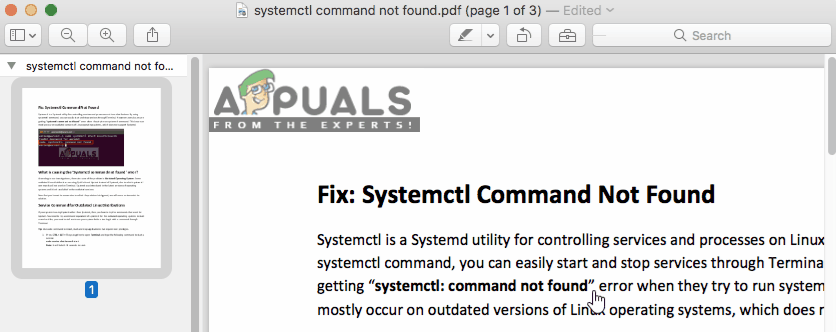
পূর্বরূপে হাইলাইট বৈশিষ্ট্য
পিডিএফে পাঠ্য যুক্ত করুন:
- খোলা পিডিএফ দ্বারা ফাইল ডাবল ক্লিক , যা ডিফল্টভাবে খোলা হবে পূর্বরূপ
- ক্লিক করুন সরঞ্জাম মেনু বারে, এবং চয়ন করুন টীকা টীকা
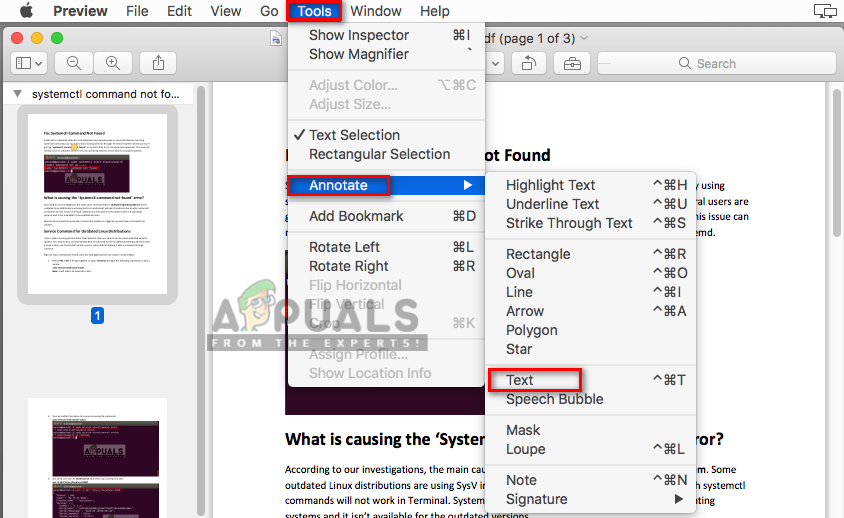
সরঞ্জাম থেকে পাঠ্য যোগ করা বিকল্প
- এটি প্রবেশ করানো হবে পাঠ্য আপনি নির্বাচিত পিডিএফ পৃষ্ঠায়, করতে পারেন ডবল ক্লিক করুন দ্য পাঠ্য সম্পাদনা করতে এবং আপনি টেনে আনতে পারেন পাঠ্য যেখানে তুমি চাও.
- এই বিকল্পটি প্রদর্শন করবে মার্কআপ সরঞ্জামদণ্ড (বা আপনি কেবল মার্কআপ সরঞ্জামদণ্ড বোতামটি ক্লিক করতে পারেন) যেখানে আপনি নীচে দেখানো হিসাবে পাঠ্য সম্পাদনা করার জন্য অন্যান্য বিকল্পগুলি বা অন্যান্য বৈশিষ্ট্যগুলি ব্যবহার করতে পারেন:
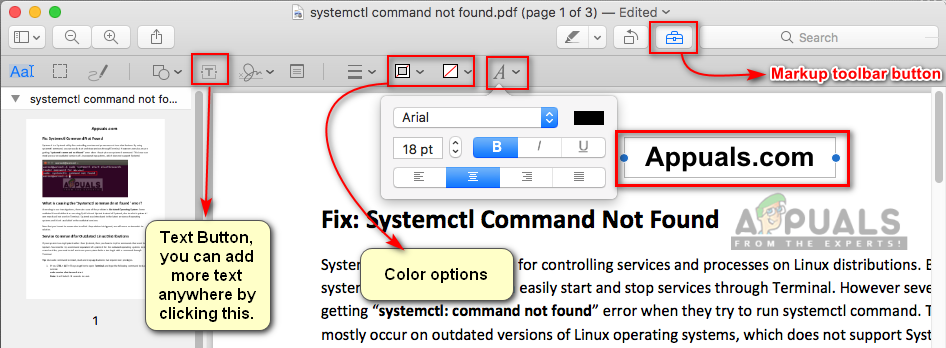
মার্কআপ বারে পাঠ্য বিন্যাস পরিবর্তন করা
পিডিএফে পৃষ্ঠাগুলি সম্পাদনা করুন:
- খোলা পিডিএফ দ্বারা ফাইল ডাবল ক্লিক , যা ডিফল্টভাবে খোলা হবে পূর্বরূপ
- ক্লিক করুন মেনু দেখুন বোতাম এবং চয়ন করুন থাম্বনেইলস
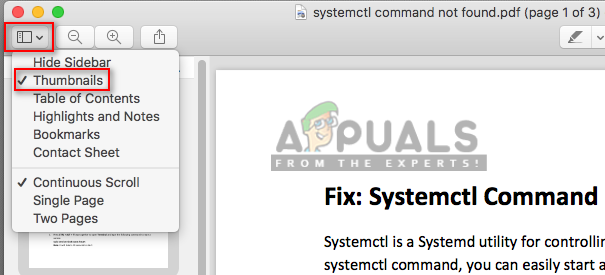
থাম্বনেইল সাইডবার দেখাচ্ছে
- আপনি পারেন পৃষ্ঠাগুলি পুনর্বিন্যাস এগুলিকে আশেপাশে টেনে নিয়ে থাম্বনেইল সাইডবার
- প্রতি আবর্তিত একটি পৃষ্ঠা, থাম্বনেইল সাইডবারে সেই পৃষ্ঠাটি নির্বাচন করুন, তারপরে ক্লিক করুন সরঞ্জাম এবং চয়ন করুন বামদিকে ঘোরান বা ডানদিকে ঘোরাও ঘোরাতে
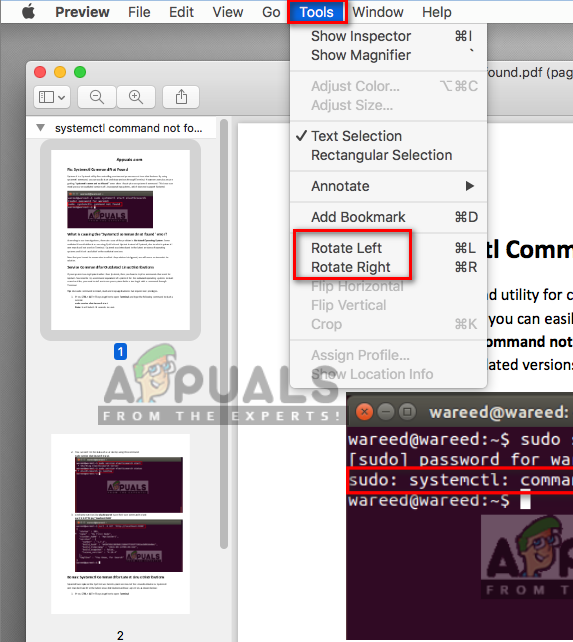
ঘোরানো পৃষ্ঠাগুলি বিকল্প
- প্রতি মুছে ফেলা একটি পৃষ্ঠা, থাম্বনেইল সাইডবারে পৃষ্ঠা নির্বাচন করুন তারপরে ক্লিক করুন সম্পাদনা করুন এবং চয়ন করুন মুছে ফেলা অথবা আপনি কেবল ক্লিক করতে পারেন মুছে ফেলা কীবোর্ডে বোতাম।
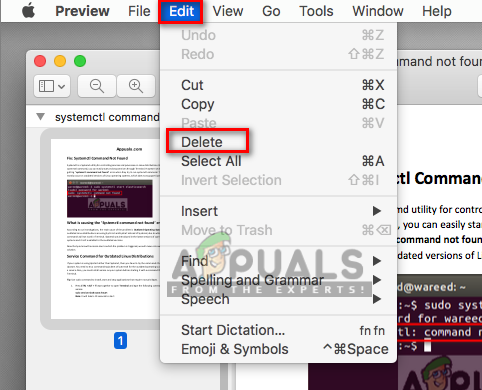
পৃষ্ঠাগুলির জন্য বিকল্প মুছুন
পিডিএফ পৃষ্ঠাগুলি একত্রিত করুন এবং বিভক্ত করুন:
- খোলা পিডিএফ দ্বারা ফাইল ডাবল ক্লিক , যা ডিফল্টভাবে খোলা হবে পূর্বরূপ
- ক্লিক করুন সম্পাদনা করুন মেনু বারে এবং চয়ন করুন ফাইল থেকে পৃষ্ঠা সন্নিবেশ করান
- আপনি যে পিডিএফ ফাইলটি একত্র করতে এবং এটি খুলতে চান তা সন্ধান করুন
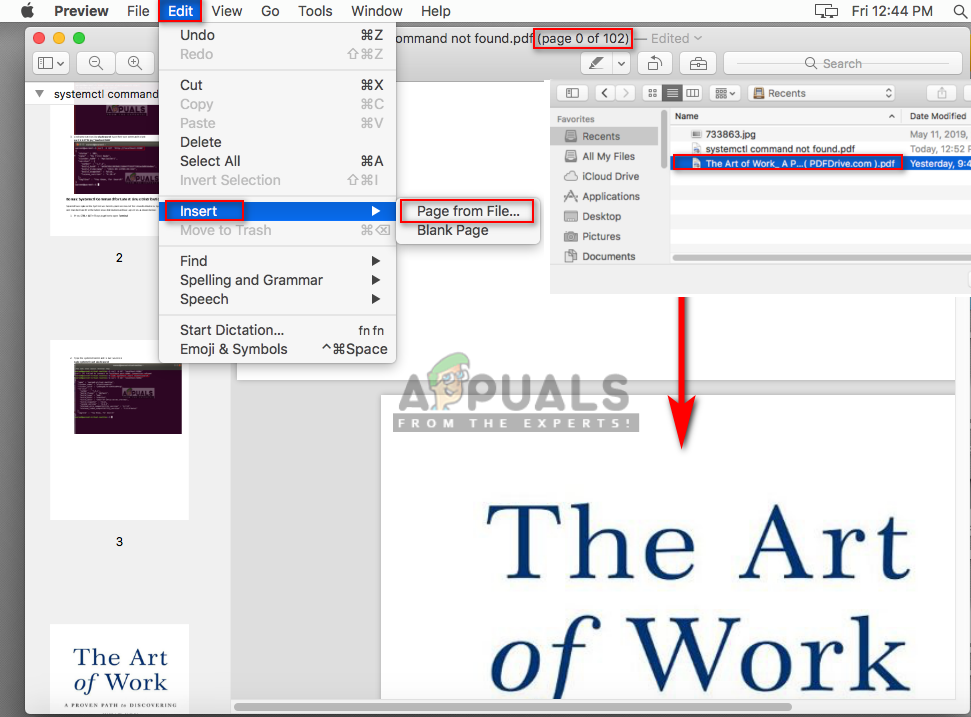
অন্যান্য পিডিএফ পৃষ্ঠাগুলি সন্নিবেশ করা হচ্ছে
- প্রতি বিভক্ত পিডিএফ-এ পৃষ্ঠাগুলি, কেবল থাম্বনেইল সাইডবারে পৃষ্ঠা টানুন এবং ছেড়ে দিন ডেস্কটপ বা আপনি যে কোনও জায়গায় সংরক্ষণ করতে চান
পদ্ধতি 2: পিডিএফ ফাইল অনলাইনে সম্পাদনা করা
অনলাইন সম্পাদনা যে কোনও কাজের জন্য আবেদন করার জন্য একটি দ্রুত পদ্ধতি; এটি ব্যবহারকারীর জন্য সঞ্চয় এবং সময় উভয়ই সাশ্রয় করে। অনেকগুলি অনলাইন সাইট পিডিএফ এডিটর সহজেই পিডিএফ ফাইলগুলি সম্পাদনা করার জন্য প্রস্তাব করে। ব্যবহারকারীর পিডিএফ ফাইলটি আপলোড করতে হবে, এটি অনলাইনে সম্পাদনা করতে হবে এবং তারপরে তাদের সিস্টেমে এটি সংরক্ষণ করতে হবে। এই পদ্ধতির জন্য, আমরা সেজদা সাইটটি ব্যবহার করব, যা দস্তাবেজ সম্পাদনা করার জন্য ভাল বৈশিষ্ট্য রয়েছে।
- প্রথমে সেজদা ওয়েবসাইট খুলুন অনলাইন পিডিএফ সম্পাদক পৃষ্ঠা
- এখন টানা এবং পতন আপনার পিডিএফ ফাইলটি পৃষ্ঠার যে কোনও জায়গায় বা আপনি ক্লিক করতে পারেন ড্রপ-ডাউন বোতাম মাধ্যমে আপলোড ইউআরএল বা ফাইল হোস্টিং সেবা ।
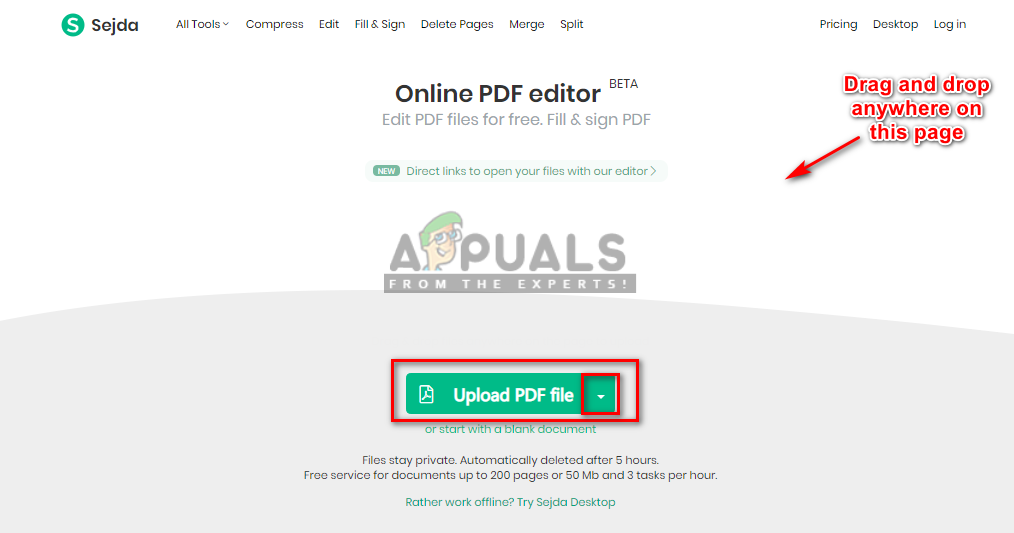
সেজদা সাইটে একটি পিডিএফ আপলোড করা হচ্ছে
- ফাইলটি আপলোড হওয়ার পরে, আপনি আপনার পিডিএফে আরও পাঠ্য যুক্ত করতে পারেন, বিদ্যমান পাঠ্যটি সম্পাদনা করতে পারেন, চিত্রগুলি যুক্ত করতে পারেন, লিঙ্কগুলি যুক্ত করতে পারেন এবং আরও অনেক কিছু করতে পারেন।
বিঃদ্রঃ: যখন তুমি ডবল ক্লিক করুন সম্পাদনা করতে পাঠ্য, এটি সম্পাদনা বিন্যাসে ফর্ম্যাট পরিবর্তন করবে। নিশ্চিত হও চয়ন / পরিবর্তন আপনার পিডিএফ পাঠ্যে পাঠ্যের বিন্যাস।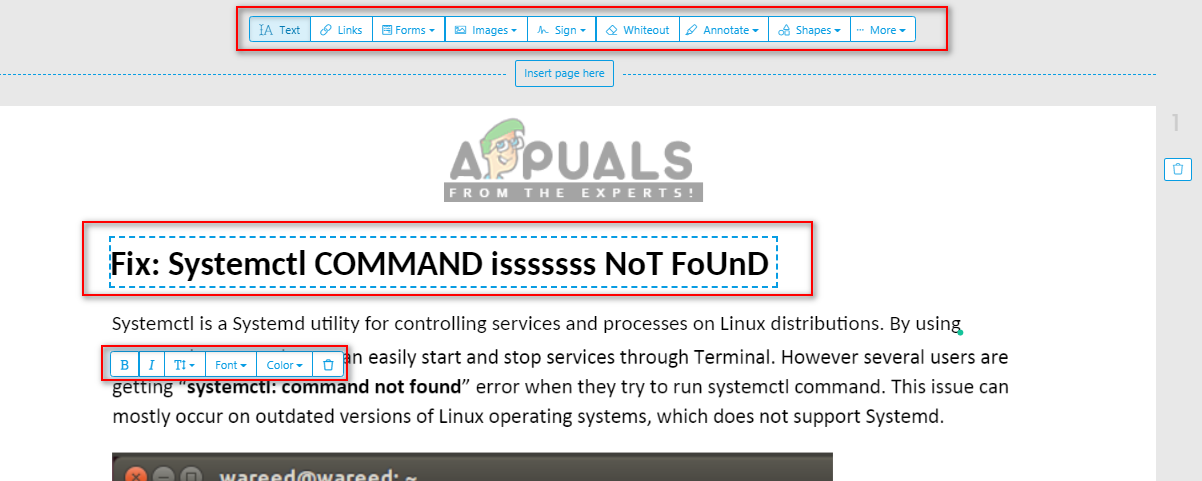
সেজদা পিডিএফ সম্পাদক
- আপনি সম্পাদনা শেষ হলে, ক্লিক করুন পরিবর্তনগুলি প্রয়োগ এবং এটি আপনাকে একটি দেবে ডাউনলোড পরিবর্তনগুলি প্রক্রিয়া করার পরে লিঙ্ক।
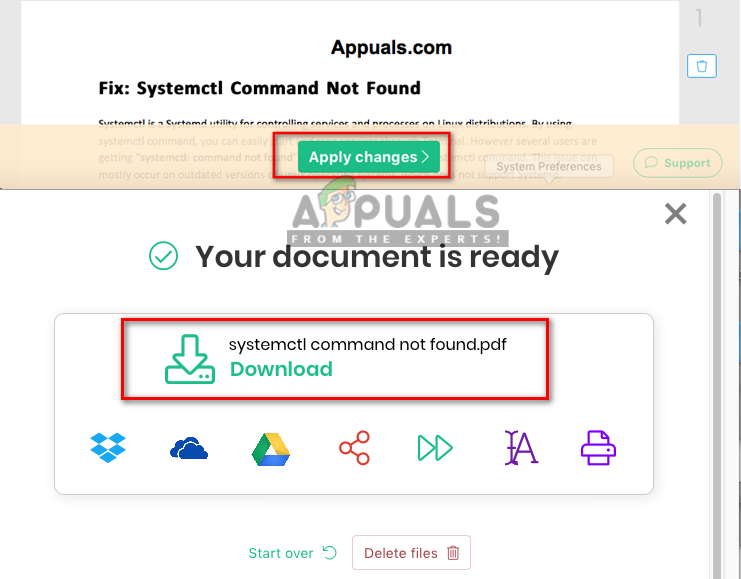
পরিবর্তনগুলি প্রয়োগ করুন এবং পিডিএফ ডাউনলোড করুন
পদ্ধতি 3: পিডিএফকে ওয়ার্ড ফাইল থেকে রূপান্তর করুন এবং ম্যাকোজে সম্পাদনা করুন
পিডিএফকে ওয়ার্ডে রূপান্তর করতে এবং তারপরে মাইক্রোসফ্ট ওয়ার্ডে নথিটি সম্পাদনা করতে আপনি আমাদের নিবন্ধটি পরীক্ষা করতে পারেন: পিডিএফকে ওয়ার্ড ম্যাকে রূপান্তর করুন
পদ্ধতি 4: ম্যাকোজে একটি পিডিএফ সম্পাদক ব্যবহার করা
আপনি ডাউনলোড এবং ইনস্টল করতে পারেন এমন ম্যাকোসের জন্য প্রচুর পিডিএফ সম্পাদক রয়েছে edit তাদের মধ্যে বেশিরভাগই ডিফল্ট পূর্বরূপ অ্যাপ্লিকেশনটি সরবরাহ করে যা কিছু সরবরাহ করবে এবং কিছু অতিরিক্ত বৈশিষ্ট্য দেবে যা আপনি যা খুঁজছেন তা হতে পারে। সেরা পিডিএফ সম্পাদকদের মধ্যে কিছু পিডিএফ বিশেষজ্ঞ, অ্যাডোব অ্যাক্রোব্যাট প্রো, পিডিএফলেট এবং আরও। এই পদ্ধতিতে, আমরা নীচে প্রদর্শিত হিসাবে পিডিএফলেট ব্যবহার করব:
তাদের অফিসিয়াল সাইট থেকে পিডিএফলেট ইনস্টল করুন: পিডিএফলেট
- রাখা কমান্ড কী এবং টিপুন স্থান খুলতে স্পটলাইট এখন টাইপ করুন পিডিএফলেট এবং প্রবেশ করান
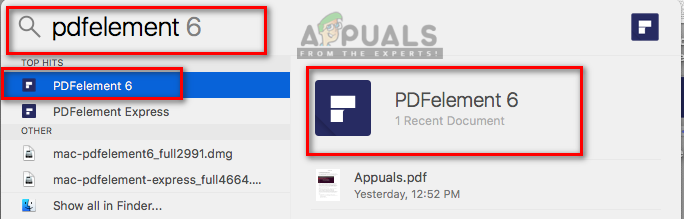
স্পটলাইটের মাধ্যমে পিডিএফলেট খুলছে
- ক্লিক করুন পিডিএফ সম্পাদনা করুন পিডিএফ্লেমেন্ট মূল স্ক্রিনে, এবং এতে ফাইলটি সন্ধান করুন খোলা
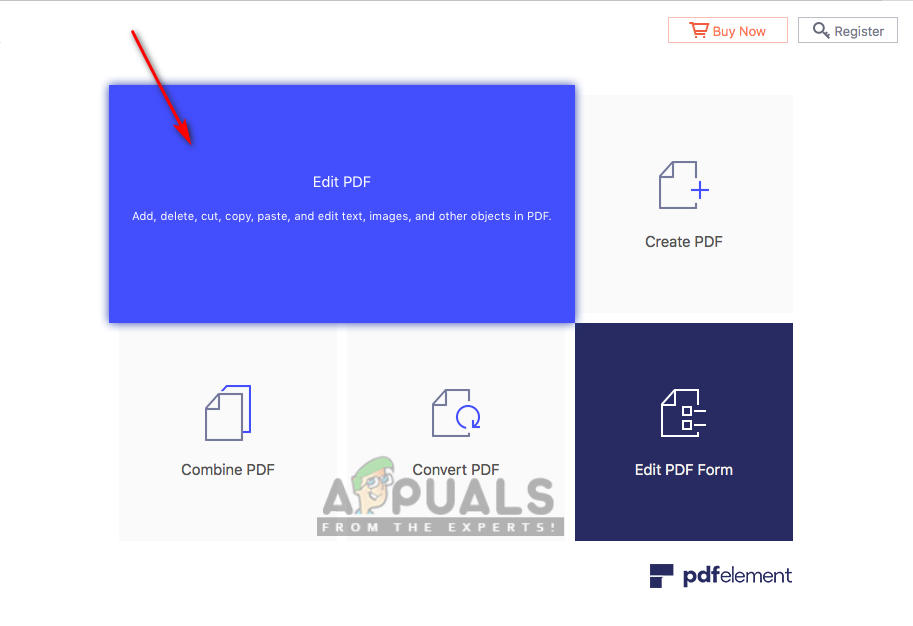
সম্পাদনা করার জন্য আপনার পিডিএফ ফাইলটি খোলা হচ্ছে
- এখন তুমি পার সম্পাদনা করুন পিডিএফ-এলিমেন্টে সমস্ত উপলব্ধ বৈশিষ্ট্য সহ পিডিএফ
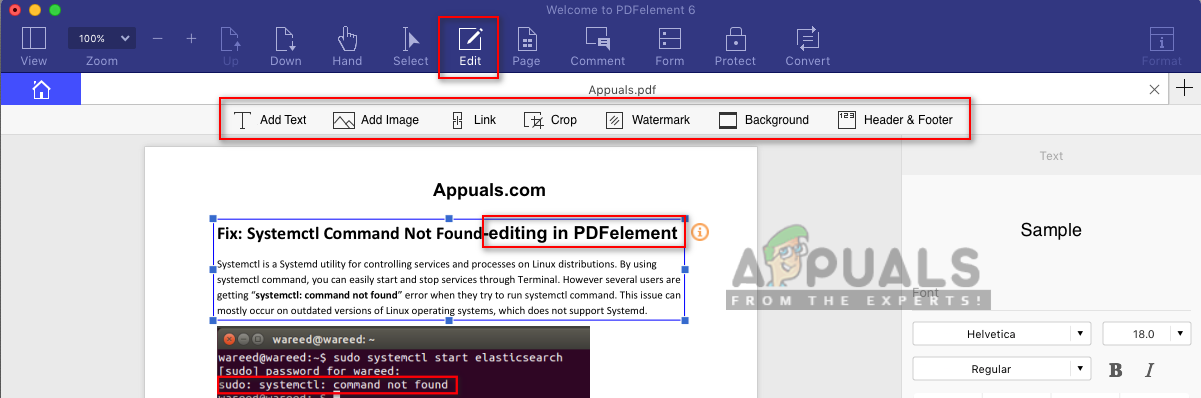
পিডিএফ্লেমেন্টে সম্পাদনা এবং সম্পাদনার জন্য সমস্ত উপলভ্য বৈশিষ্ট্য
- আপনার সম্পাদনা শেষ হয়ে গেলে, ক্লিক করুন ফাইল এবং চয়ন করুন সংরক্ষণ করুন, তারপরে ফাইলটির নাম দিন এবং ক্লিক করুন সংরক্ষণ ।

পিডিএফ ফাইল সংরক্ষণ করা হচ্ছে পিডিএফিলিমেটে পরিবর্তনের পরে
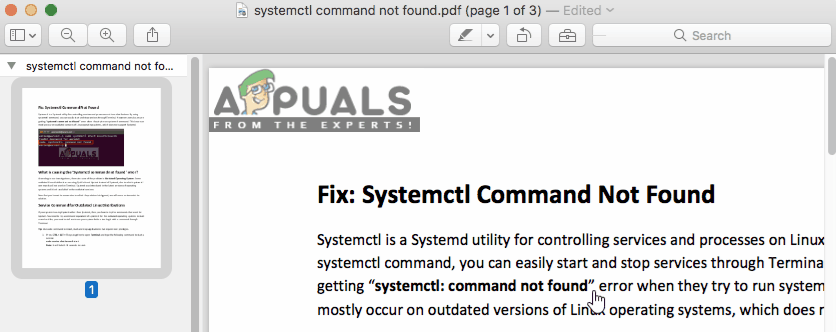
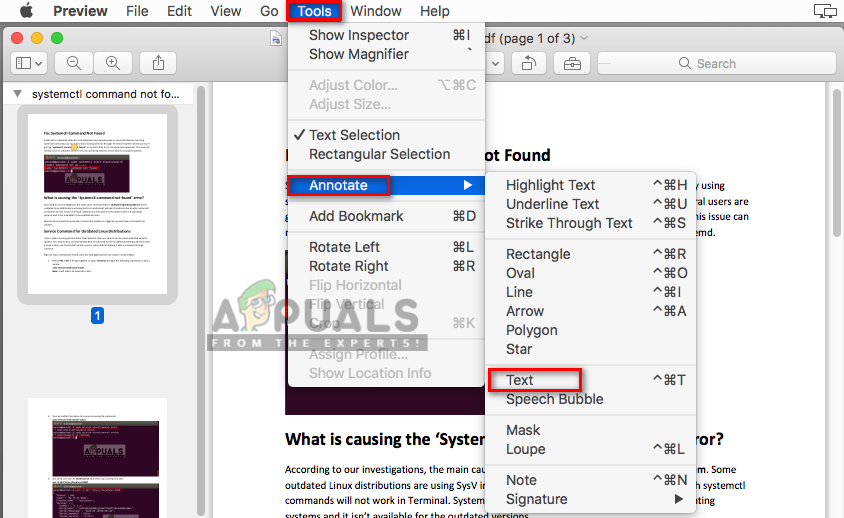
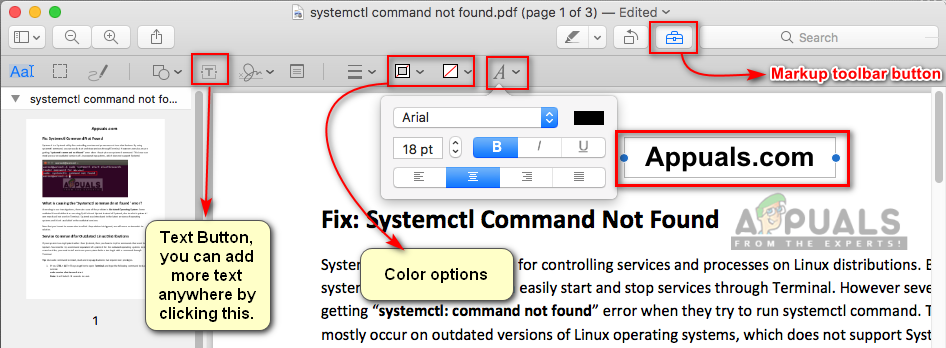
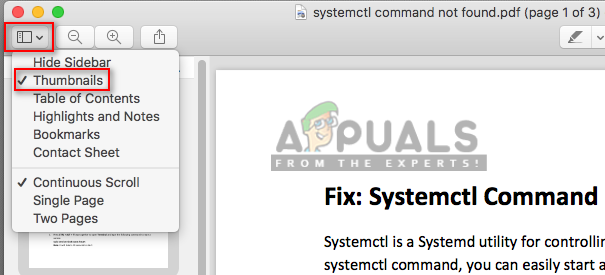
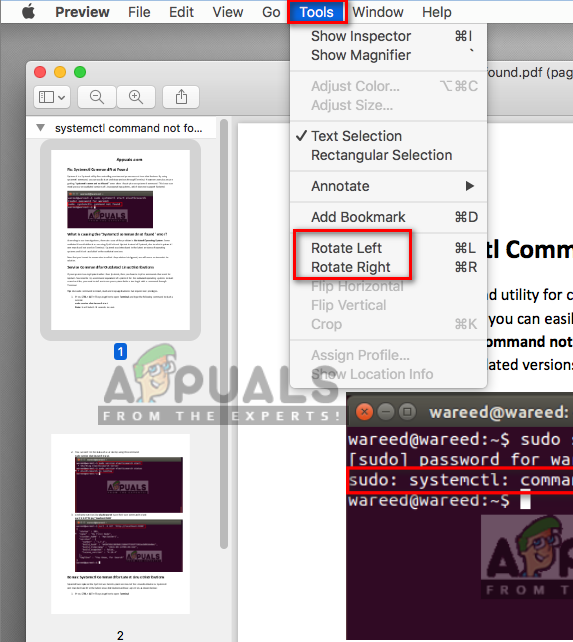
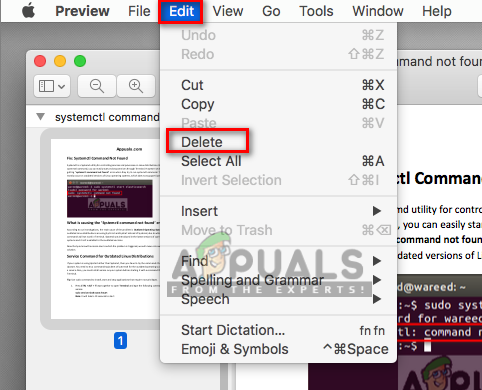
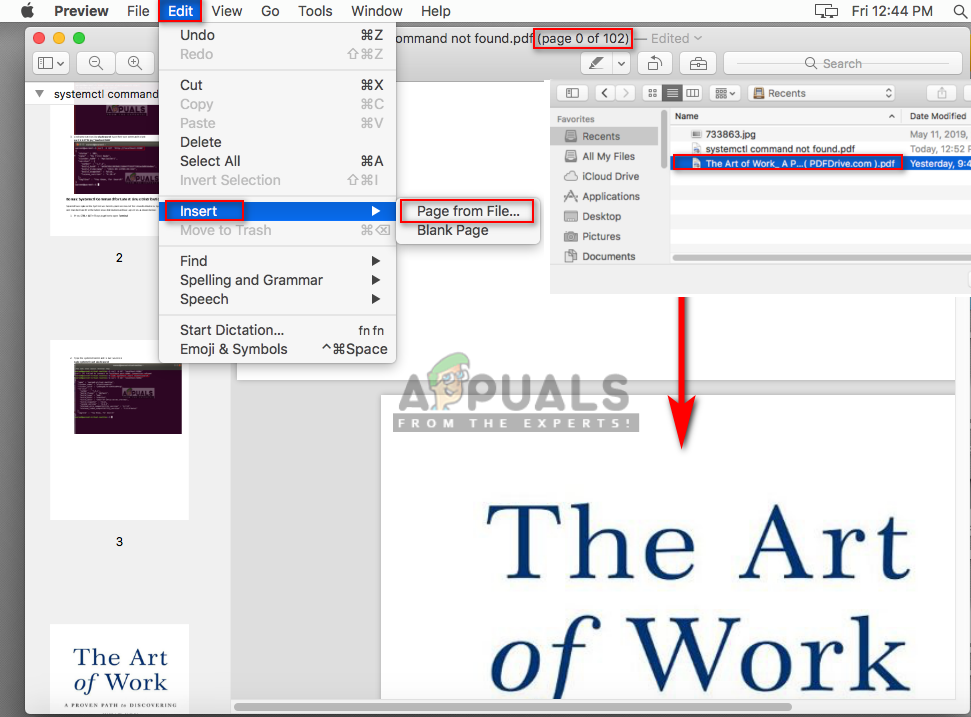
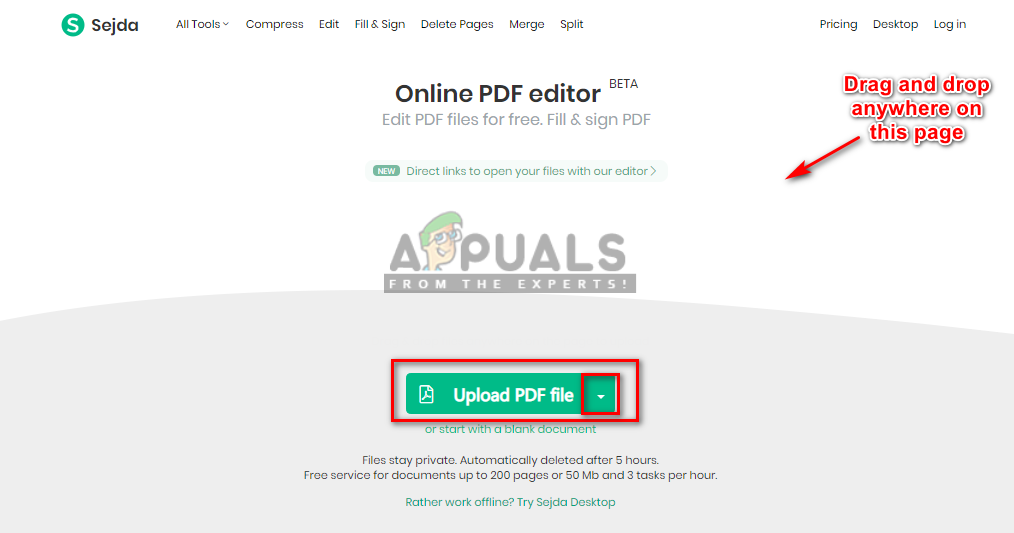
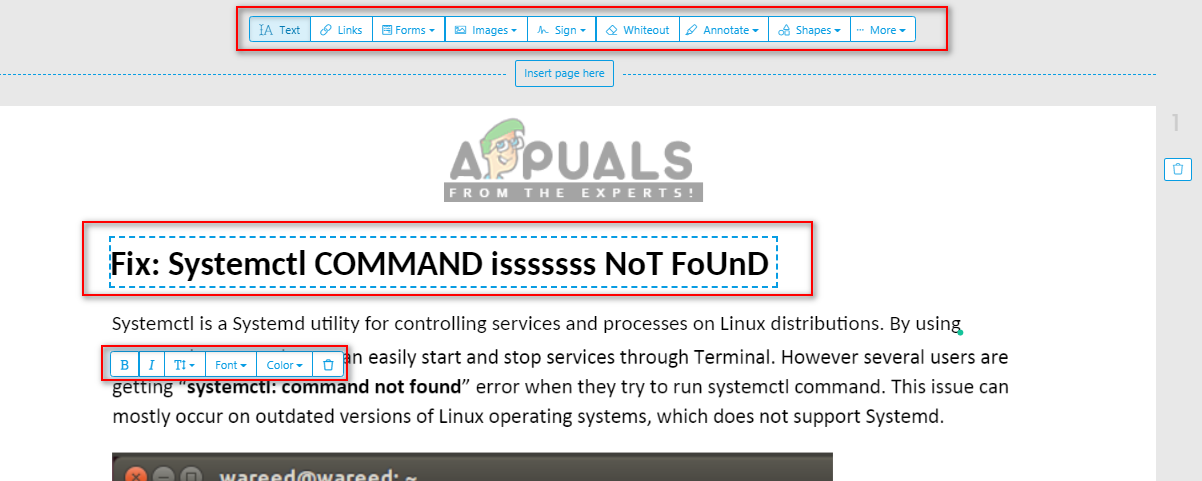
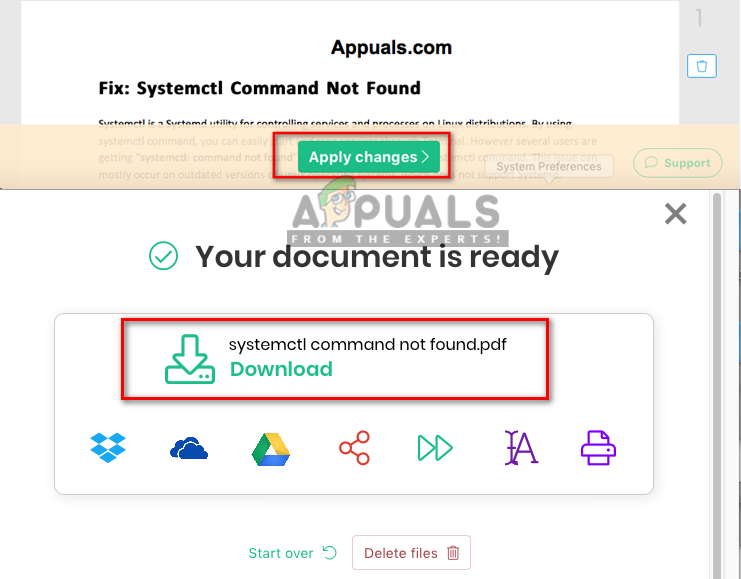
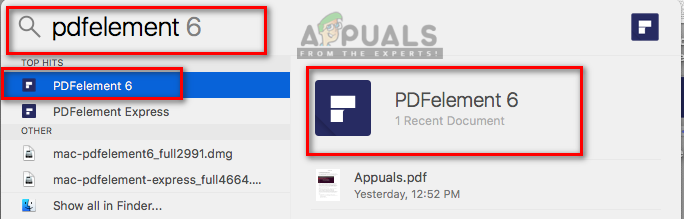
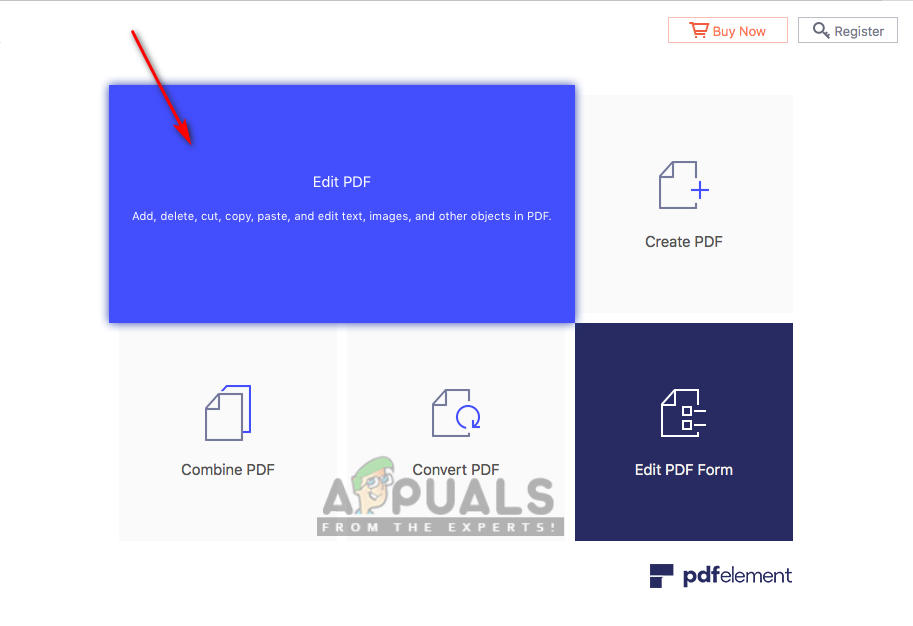
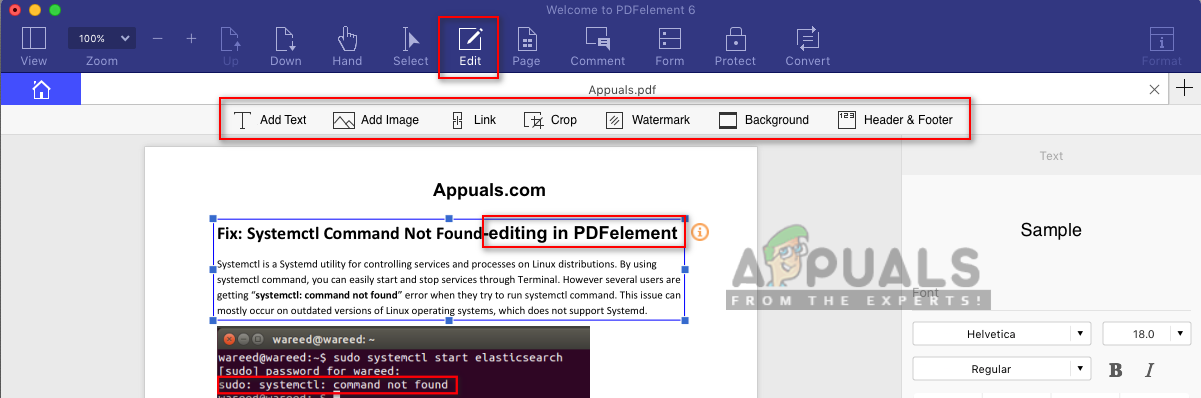






![[ফিক্স] উইন্ডোজ ডিফেন্ডার হুমকি পরিষেবা বন্ধ হয়ে গেছে](https://jf-balio.pt/img/how-tos/02/windows-defender-threat-service-has-stopped.jpg)

















